MFC-L8900CDW
Preguntas frecuentes y Solución de problemas |
Recibir faxes en la computadora (PC-FAX Receive para Windows)
Si usted enciende la función PC-Fax Receive, su máquina guardará los faxes recibidos en la memoria y los enviará a su computadora automáticamente. Usted podrá entonces ver los faxes recibidos en su computadora.
Aun cuando haya apagado su computadora (en la noche o durante el fin de semana, por ejemplo), su máquina recibirá y guardará sus faxes en la memoria. La cantidad de faxes recibidos que se han guardado en la memoria aparecerá en la pantalla de la máquina.
Para configurar la función PC-FAX Receive, usted debe encender la función en la máquina y por medio del software de Brother.
Haga clic en el enlace para los pasos:
- Ejecute PC-FAX Receive de Brother en su computadora
- Configure su computadora para la recepción por medio de PC-FAX Receive
- Vea los mensajes recibidos
Ejecute PC-FAX Receive en su computadora
-
Elija una de las siguientes opciones:
-
(Windows XP, Windows Vista o Windows 7)
Haga clic en (Inicio) > Todos los Programs ("All Programs") > Brother > Utilidades Brother ("Brother Utilities").
(Inicio) > Todos los Programs ("All Programs") > Brother > Utilidades Brother ("Brother Utilities").
Haga clic en la lista desplegable y seleccione el nombre de su modelo (si no está ya seleccionado). En la barra de navegación a la izquierda, haga clic en PC-FAX y luego haga clic en Recibir ("Receive").
-
(Windows 8 y Windows 10).
Abra (Brother Utilities) y luego haga clic en la lista desplegable y seleccione el nombre de su modelo (si no está ya seleccionado). Haga clic en PC-FAX en la barra de navegación a la izquierda y luego haga clic en Recibir.
(Brother Utilities) y luego haga clic en la lista desplegable y seleccione el nombre de su modelo (si no está ya seleccionado). Haga clic en PC-FAX en la barra de navegación a la izquierda y luego haga clic en Recibir.
-
(Windows XP, Windows Vista o Windows 7)
-
Confirme el mensaje y haga clic en Sí ("Yes").
Aparece la ventana de PC-FAX Receive. Aparece el ícono (PC-FAX Receive (Listo)) en la bandeja de tareas de su computadora.
(PC-FAX Receive (Listo)) en la bandeja de tareas de su computadora.
Configure su computadora para la recepción por medio de PC-FAX Receive
-
Haga clic doble en el ícono
 (PC-FAX Receive) en la bandeja de tareas de su computadora.
(PC-FAX Receive) en la bandeja de tareas de su computadora.
Aparece la ventana de PC-FAX Receive. - Haga clic en Configuraciones ("Settings").
-
Configure estas opciones como sea necesario:
-
Preferencias ("Preferences")
Configure para iniciar automáticamente PC-FAX Receive cuando inicia Windows. -
Guardar ("Save")
Configure la ruta para guardar archivos de PC-FAX y seleccione el formato del documento recibido. -
Subir a ("Upload to")
Configure la ruta del servidor SharePoint® y seleccione la opción para subir archivos automática o manualmente (Disponible solo para administradores). -
Dispositivo ("Device")
Seleccione la máquina Brother donde desea recibir PC-FAX. -
Bloquear ("Lock") (Disponible solo para administradores)
Restrinja a los usuarios, que no sean administradores, la posibilidad de configurar las opciones descritas anteriormente.
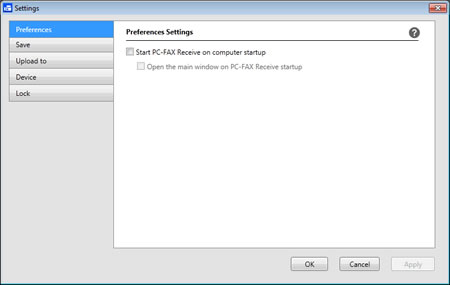
-
Preferencias ("Preferences")
- Haga clic en OK.
Vea mensajes recibidos
Estado de recepción
| Icono | Estado indicado |
|---|---|
|
Modo En espera No hay mensajes sin leer |
|
| Recibiendo mensajes | |
|
Mensajes recibidos Mensajes sin leer |
-
Haga clic doble en
 (PC-FAX Receive (Listo)) en la bandeja de tareas de su computadora.
(PC-FAX Receive (Listo)) en la bandeja de tareas de su computadora.
Aparece la ventana PC-FAX Receive.
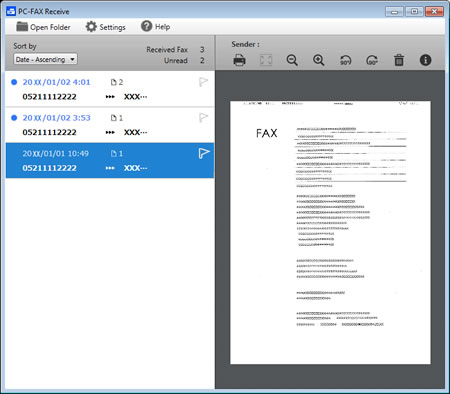
- Haga clic en cualquier archivo en la lista para verlo.
-
Al terminar, haga clic en
 en la esquina superior derecha de la ventana para cerrarla.
en la esquina superior derecha de la ventana para cerrarla.